제품 키는 Windows를 활성화하고 Windows가 정품인지, 허용된 것보다 많은 장치에 등록되지 않았는지 확인하는 데 도움이 됩니다. 25자로 구성되어 있습니다. 그러나 일부 사용자는 Windows 11이 제품 키를 허용하지 않는다고 보고했습니다.
오류 메시지에서 알 수 있듯이 이것이 반드시 보유한 키가 더 이상 유효하지 않다는 의미는 아닙니다. Windows 11을 정품 인증할 수 없는 데에는 여러 가지 이유가 있습니다.
여기서 중요한 점은 컴퓨터에 문제를 일으키는 원인이 무엇인지 파악하는 것입니다. 우리는 문제 해결 프로세스를 단순화하고 Windows 11 사본을 활성화하기 위해 특별히 이 튜토리얼을 만들었습니다. 이 과정을 완료하면 운영 체제가 활성화됩니다.
Microsoft에서 제품 키를 허용하지 않는 가장 일반적인 이유 중 하나는 입력한 키가 허용된 가장 큰 장치에서 이미 사용되었기 때문입니다. 이 경우 Windows 11의 새 복사본이나 제품 키를 구입해야 합니다.
이 외에도 일부 사용자는 위조되거나 잘못된 키의 피해자가 되었습니다. 정품 제품 키를 무료 또는 할인된 가격으로 제공한다고 주장하는 웹사이트가 많이 있습니다. 그러나 이러한 정보는 신뢰할 수 없으므로 공식 채널에서 구매하는 것이 좋습니다.
또한 활성화를 처리하는 Microsoft 서버가 현재 다운될 수 있습니다. 그렇기 때문에 고급 문제 해결을 수행하거나 새 키를 받기 전에 항상 몇 시간 또는 며칠을 기다리라는 메시지가 표시됩니다.
또한 근본 원인을 밝힐 수 있는 여러 가지 활성화 오류 코드가 있습니다. 아래에 해당 항목이 나열되어 있습니다. 해당 항목이 있으면 링크된 튜토리얼로 이동하여 Windows 11이 활성화되지 않는 경우 문제를 해결하세요.
이제 프로세스에 대해 기본적으로 이해하고 일반적인 정품 인증 오류에 대해 알고 있으므로 Windows 11에서 제품 키를 허용하지 않는 경우 가장 효과적인 솔루션을 살펴보겠습니다.
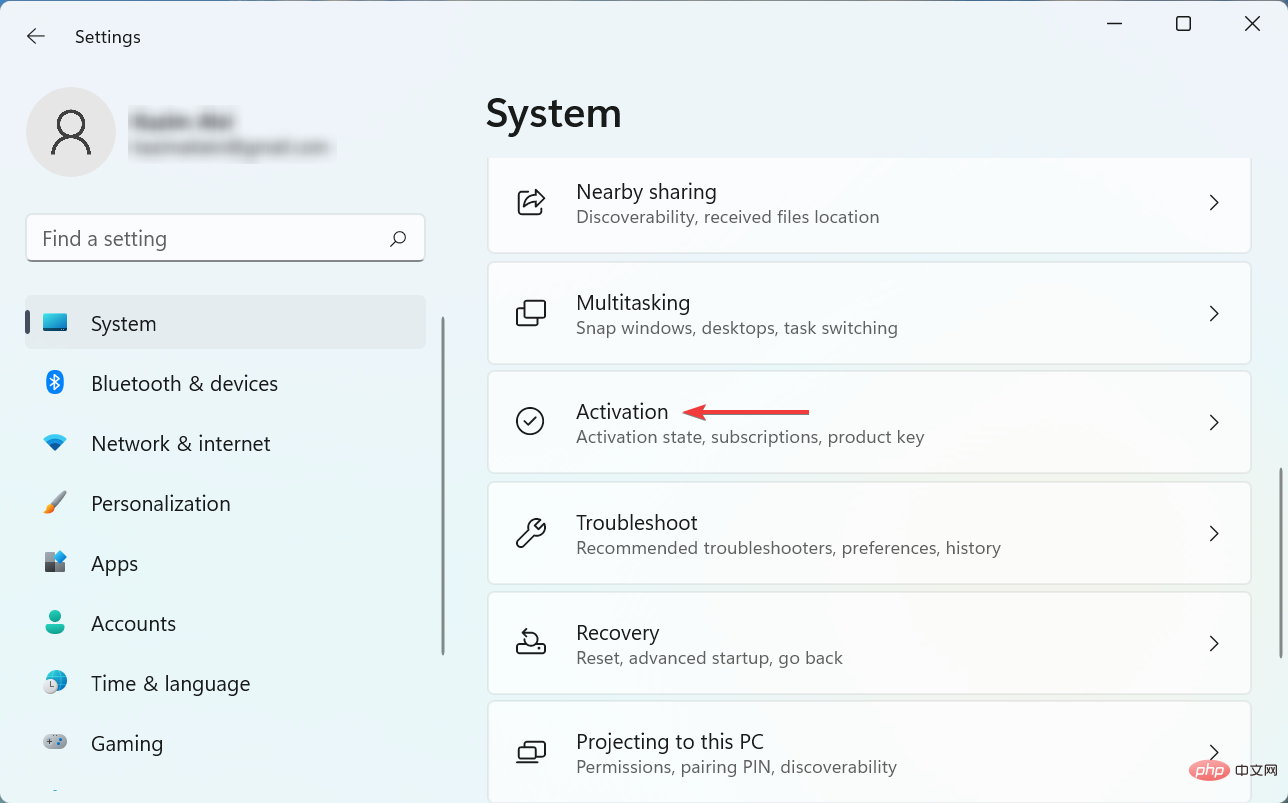

가장 먼저 확인해야 할 것은 Windows 11이 정품 인증되어 있는지 여부입니다. 많은 경우 사용자는 등록된 운영 체제 버전을 활성화하기 위해 돌아다니는데, 이것이 바로 Windows 11이 제품 키를 허용하지 않는 이유입니다.
Windows 11이 정품 인증되지 않았는데도 여전히 오류가 발생하는 경우 아래 나열된 방법을 계속 진행하세요.
사용자가 실수로 잘못된 제품 키를 입력하는 경우가 많습니다. Microsoft는 Windows 10에서 업그레이드하는 경우 키를 수동으로 입력할 필요가 없도록 이 프로세스를 자동화했습니다.
하지만 Windows 11을 처음 설치하는 경우 모든 문자를 올바르게 입력했는지 확인하세요. 사람들은 종종 8과 B를 혼동하므로 다음과 같은 질문을 확인하십시오.
또한 올바른 버전이 활성화되어 있는지 확인하시기 바랍니다. 예를 들어 Windows 11 Pro에서는 Windows 11 Home 제품 키를 사용할 수 없습니다.
Windows 11을 활성화하려면 안정적인 인터넷 연결이 필요합니다. 많은 사용자의 경우 이것이 Windows 11에서 제품 키를 허용하지 않는 이유입니다.

그러므로 인터넷 연결이 작동하고 있고 속도가 느려지지 않는지 확인하세요. 또한, 네트워크 속도 모니터를 이용하여 모니터링하여 속도가 안정되면 활성화를 진행하세요.

내장된 문제 해결사는 Windows 11 제품 키가 작동하지 않을 때 매우 유용합니다. 자동으로 문제를 즉시 식별하고 제거합니다.
관리자 계정으로 로그인한 경우에만 문제 해결사를 실행할 수 있다는 점을 기억하세요. 또한 문제 해결사가 없으면 Windows 11이 정품 인증되었을 가능성이 높습니다.
이 방법도 안되면 윈도우 11 마지막 방법으로 가세요.


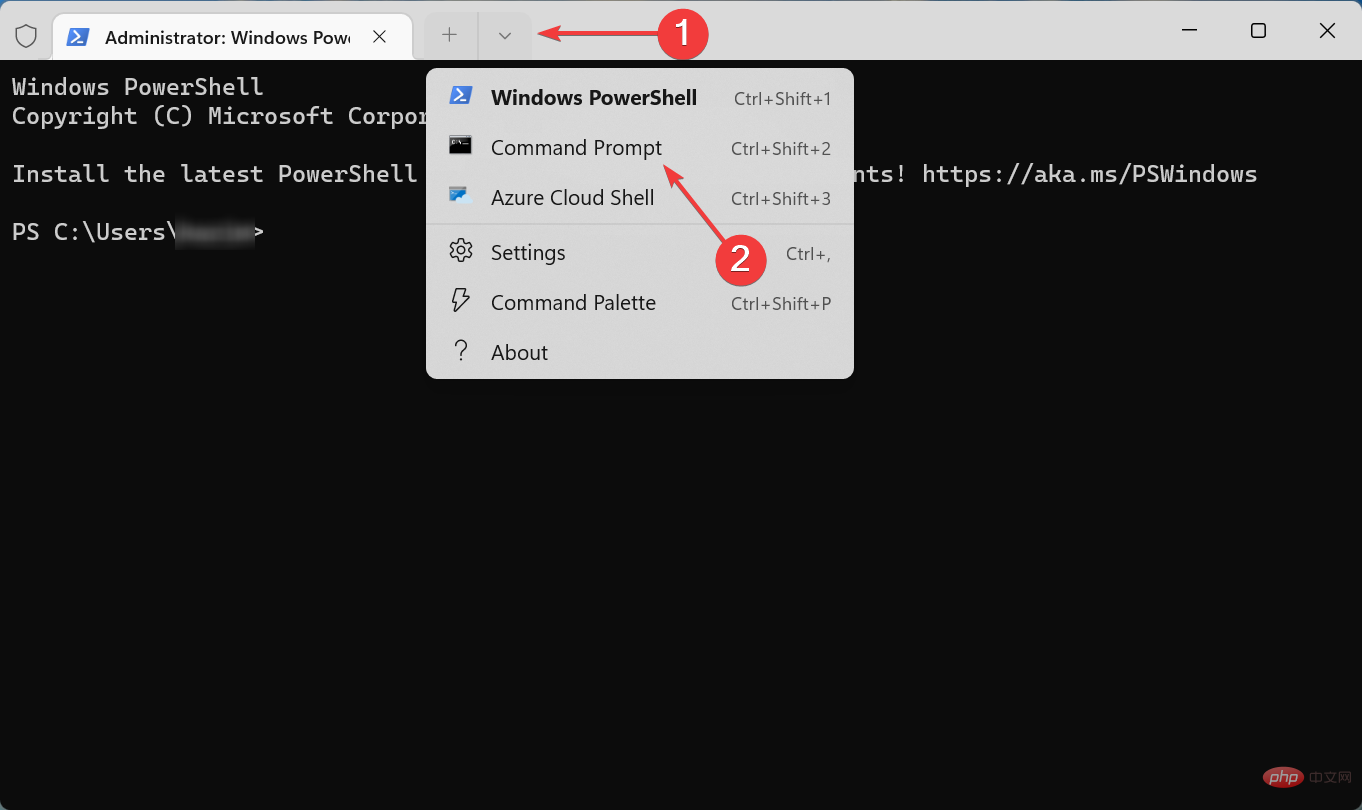
<code><strong>slmgr.vbs –rearm</strong>
完成后,重新启动计算机,Windows 11 应该会接受产品密钥。
虽然极不可能,但如果此方法无法正常工作,您可以全新安装 Windows 11,然后激活它,因为上次安装可能没有正确完成。


<strong>sfc /scannow</strong>
如果 Windows 10 产品密钥不起作用,则运行SFC(系统文件检查器)扫描可以解决问题,因为这里的根本原因之一是存在损坏的系统文件。没有比 SFC 扫描更简单的方法来修复损坏的文件了。


<strong>slmgr.vbs -ipk xxxxx-xxxxx-xxxxx-xxxxx</strong>-<strong>xxxxx</strong>slmgr.vbs –rearm

완료 후 컴퓨터, Windows를 다시 시작하세요. 11은 제품 키를 수락해야 합니다.
🎜가능성은 거의 없지만 이 방법이 작동하지 않으면 마지막 설치가 올바르게 완료되지 않았을 수 있으므로 Windows 11을 새로 설치한 다음 정품 인증을 수행할 수 있습니다. 🎜🎜Windows 10 제품 키가 작동하지 않으면 어떻게 해야 하나요? 🎜🎜1. SFC 스캔 실행 🎜🎜🎜 🎜Windows🎜+🎜R🎜을 눌러 실행 명령을 시작하고 텍스트 필드에 🎜cmd🎜🎜Ctr🎜을 입력한 다음 l + 🎜Shift🎜 키를 누른 채 확인을 클릭합니다. 🎜 Enter 🎜를 탭하면 관리자 권한 🎜 명령 프롬프트 🎜가 실행됩니다. 🎜🎜표시되는 UAC 프롬프트에서 🎜예를 클릭하세요. 🎜
🎜🎜표시되는 UAC 프롬프트에서 🎜예를 클릭하세요. 🎜 🎜🎜이제 다음 명령을 붙여넣고 🎜Enter🎜를 눌러 🎜SFC 스캔🎜을 실행하세요.
🎜🎜이제 다음 명령을 붙여넣고 🎜Enter🎜를 눌러 🎜SFC 스캔🎜을 실행하세요. 🎜sfc /scannow🎜 🎜🎜🎜Windows 10 제품 키가 작동하지 않으면 SFC( 시스템 파일 검사기) 스캔은 근본 원인 중 하나가 손상된 시스템 파일의 존재이므로 문제를 해결할 수 있습니다. SFC 스캔보다 손상된 파일을 복구하는 더 쉬운 방법은 없습니다. 🎜🎜2. 명령 프롬프트를 사용하여 Windows를 활성화하세요🎜🎜🎜검색 창에 🎜명령 프롬프트🎜를 입력하고 오른쪽 옵션에서 관리자 권한으로 실행을 클릭하세요.
🎜🎜🎜Windows 10 제품 키가 작동하지 않으면 SFC( 시스템 파일 검사기) 스캔은 근본 원인 중 하나가 손상된 시스템 파일의 존재이므로 문제를 해결할 수 있습니다. SFC 스캔보다 손상된 파일을 복구하는 더 쉬운 방법은 없습니다. 🎜🎜2. 명령 프롬프트를 사용하여 Windows를 활성화하세요🎜🎜🎜검색 창에 🎜명령 프롬프트🎜를 입력하고 오른쪽 옵션에서 관리자 권한으로 실행을 클릭하세요.  🎜🎜팝업 UAC 프롬프트에서 🎜예를 클릭하세요. 🎜
🎜🎜팝업 UAC 프롬프트에서 🎜예를 클릭하세요. 🎜 🎜🎜이제 다음 명령을 붙여넣고 🎜Enter🎜를 눌러 Windows 10을 활성화하세요. 여기의 X를 실제 제품 키로 바꾸십시오.
🎜🎜이제 다음 명령을 붙여넣고 🎜Enter🎜를 눌러 Windows 10을 활성화하세요. 여기의 X를 실제 제품 키로 바꾸십시오. 🎜slmgr.vbs -ipk xxxxx-xxxxx-xxxxx-xxxxx🎜-🎜xxxxx🎜🎜🎜🎜🎜때때로 Windows에서 제품 키 문제를 허용하지 않는 경우 정품 인증 방법을 변경하기만 하면 문제가 해결될 수 있습니다. 많은 사용자가 명령 프롬프트를 사용하여 복사본을 등록할 수 있으므로 이 방법을 시도해 보십시오. 🎜


다른 방법이 도움이 되지 않으면 언제든지 현지 Microsoft 지원팀에 문의할 수 있습니다. 지원 팀이 더 나은 지원을 제공하고 Windows 10에서 제품 키를 수락하도록 하려면 여기에 나열된 설치 ID가 있어야 합니다.
예, Windows 11은 무료입니다. 하지만 최신 버전의 Windows 10을 실행하고 컴퓨터가 Windows 11의 최소 시스템 요구 사항을 충족해야 하는 사용자를 위한 것입니다.
이 경우 업데이트를 받아야 하며 쉽게 업그레이드할 수 있습니다. 그러나 Windows 11이 Windows 업데이트에 표시되지 않는 경우 최신 버전으로 업그레이드할 수 있는 다른 방법이 있습니다.
Microsoft의 최신 버전은 사용하기 쉽고 무엇보다 무료 업그레이드가 가능한 놀라운 운영 체제입니다.
또한 이제 Windows 11에서 제품 키를 허용하지 않는 경우 어떻게 해야 하는지 알게 되었으며 문제를 해결할 수 있습니다.
또한 지원되지 않는 PC에서 Windows 11로 업그레이드하는 방법을 알아보세요.
위 내용은 Windows 11/10에서 제품 키를 허용하지 않습니까? 이 문제를 해결하는 8가지 방법의 상세 내용입니다. 자세한 내용은 PHP 중국어 웹사이트의 기타 관련 기사를 참조하세요!